
Cómo añadir y posicionar múltiples códigos de barras utilizando Zapier
Los sistemas modernos de gestión de la documentación y sus negocios relacionados ya no pueden sostenerse sin una función de código de barras. El código de barras es, en efecto, un brillante avance tecnológico que el mundo ha realizado en el ámbito de la transferencia de datos e información. Esto se hace de manera segura y confidencial a través de documentos que están en formatos digitales como PDF y Word. Con un poco de esfuerzo humano y un buen instrumento para leer los datos encriptados, que se almacenan en esos pequeños formatos indecibles (herramientas de reconocimiento óptico de caracteres), se pueden llevar a cabo maravillas de automatización.
Ahora bien, ¿Qué es un código de barras? Un código de barras es una serie de líneas, bloques o puntos que aparecen en una pantalla o un papel y que llevan datos codificados. Estos son leídos por un dispositivo de escaneo e introducidos en un sistema para su posterior procesamiento. Existen varios tipos de códigos de barras, cada uno de ellos creado para atender un propósito determinado. Algunos ejemplos de códigos de barras son Código 128/Código 39 (el primer tipo de código de barras), Código QR, Datamatrix, EAN, etc. Consulte el blog de PDF4me para obtener más información y probar varias opciones de códigos de barras con la cuenta de PDF4me.
En PDF4me, ofrecemos los siguientes códigos de barras para facilitar su uso, a saber, Código 128, Código QR, Datamatrix, Aztec y Pdf417.
¿Por qué necesitamos varios tipos de códigos de barras?
Existen varios tipos de códigos de barras para crear diversos formatos de datos. Todos estos datos están encriptados de manera específica. Esta codificación de los datos dependerá de la información y del tipo de documento que se utilice. Para cada propósito, es posible que tengamos que recurrir a un tipo concreto de código de barras.
En este blog, le guiaremos, sobre cómo podemos incluir múltiples códigos de barras en un documento y posicionarlo para su mejor uso. Añadir múltiples códigos de barras en un mismo documento, no hace falta decirlo, requiere el intercambio de datos de forma segura y concisa con la información encapsulada. Cada código de barras puede llevar datos relevantes para una función, un departamento o un módulo concreto de una empresa. Por lo tanto, el conjunto de datos se almacena en función del uso y el tipo de código de barras también se decide en consecuencia.
Por ejemplo, añadir dos tipos de códigos de barras al documento con el Código128 y el código QR. El Código 128 es un código de barras lineal o código de barras 1D que consiste en un simple conjunto de líneas. En este caso, la anchura de cada línea corresponde a un carácter concreto. No obstante, se recomienda restringir la longitud del texto con unos 20 caracteres (con un conjunto de caracteres limitado). Aunque es posible crear códigos de barras de mayor longitud de texto, se prefiere una longitud de texto más corta para una mejor legibilidad que cubra una gran superficie. En este ejemplo, utilizaremos el código de barras para almacenar la “fecha actual”.
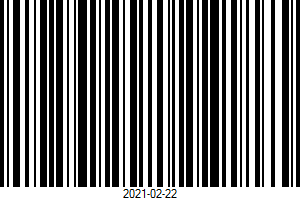
El código QR es un código de barras bidimensional que tiene una matriz de bloques cuadrados más pequeños. Estos pequeños bloques representan bits de datos que están codificados. Un código QR puede almacenar grandes datos con un texto de unos 2000 caracteres de longitud para una lectura precisa. Si la longitud del texto de los datos supera los 2000 caracteres, el dispositivo de escaneo no reconocería la información almacenada. El tamaño del bloque del código QR, también llamado módulo, puede variar según el tamaño de los datos. Principalmente utilizamos el código QR para almacenar los metadatos importantes del documento.
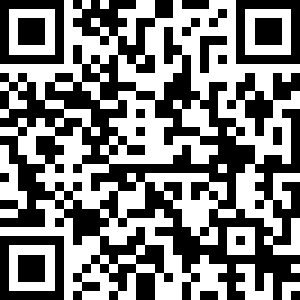
¿Cómo añadir estos dos códigos de barras en el documento?
Es posible que desee categorías de información, que el documento debe llevar, y que desee utilizarlas para diversos fines. En una empresa de tramitación de pedidos, por ejemplo, es posible que quiera trasladar diferentes conjuntos de datos a varios módulos/funciones de la empresa. Probablemente quiera almacenarlos en una base de datos relacionada en el backend. Estos datos pueden ser capturados en múltiples formatos utilizando diferentes tipos de códigos de barras. Un escáner de códigos de barras lee los datos y los introduce adecuadamente en el sistema. En este ejemplo, utilizando el Código 128 y el código QR, veremos cómo añadir códigos de barras sistemáticamente en el documento.
Para añadir el primer código de barras de tipo Code128 con la fecha actual, necesitamos generar el dato ‘fecha actual’. En una plataforma Zapier, podemos utilizar sin esfuerzo la integración Code by Zapier{target=_blank}{rel=“noopener nofollow”} proporcionada por Zapier. También puedes elegir entre dos lenguajes soportados para este fin: JavaScript y Python. Sin embargo, también hay que tener en cuenta que sólo se puede utilizar un lenguaje a la vez, en un solo paso. A continuación se adjunta una captura de pantalla de este paso.
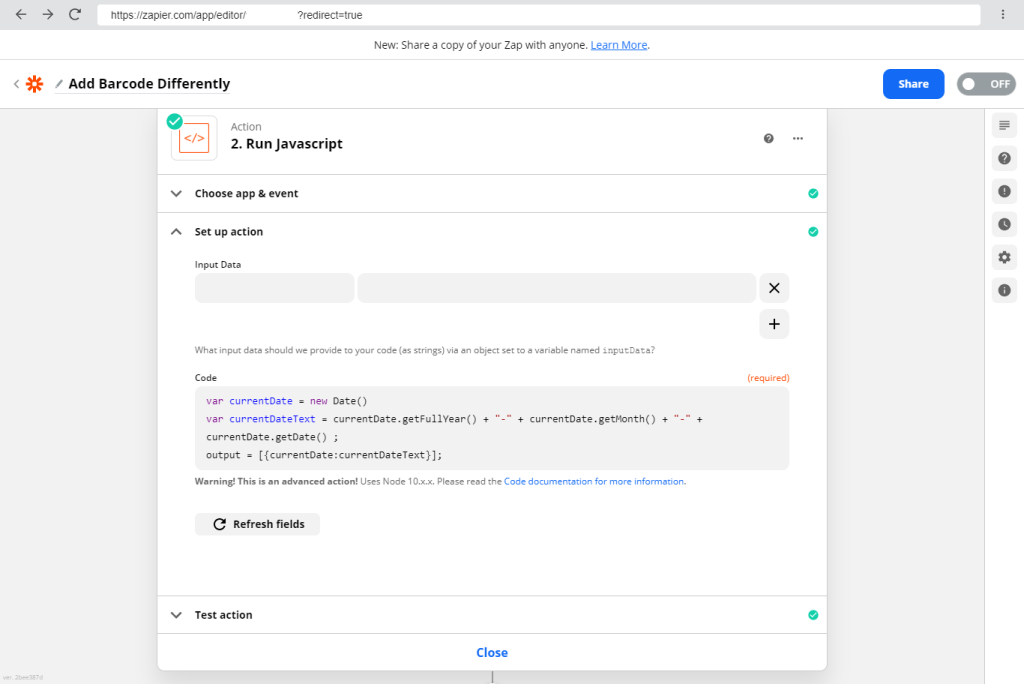
Después de generar el texto con éxito, es el momento de añadir Pdf4me y seleccionar la acción Add Barcode to PDF. Para ello, seleccione su cuenta de Pdf4me y luego configure los ajustes en consecuencia. A continuación, podemos pasar el texto Fecha actual como parámetro al campo Texto.
Ahora se preguntará dónde colocar el código de barras en su documento. El posicionamiento del código de barras también es vital para una actividad de escaneo cómoda y sin errores. La facilidad de uso de los escáneres o los teléfonos inteligentes tiene un papel importante en la colocación de los códigos de barras. Igualmente importante es restringir el solapamiento de dos códigos de barras. En este caso concreto, en el que utilizamos el código de barras Code128, hemos optado por alinearlo en la esquina superior derecha de la página con un pequeño margen desde los bordes. Unos 5 mm de margen desde el borde superior derecho es lo que se puede ver en el ejemplo. Todas las medidas están calculadas y expresadas en milímetros. Puede consultar los valores de configuración que aparecen en las capturas de pantalla.
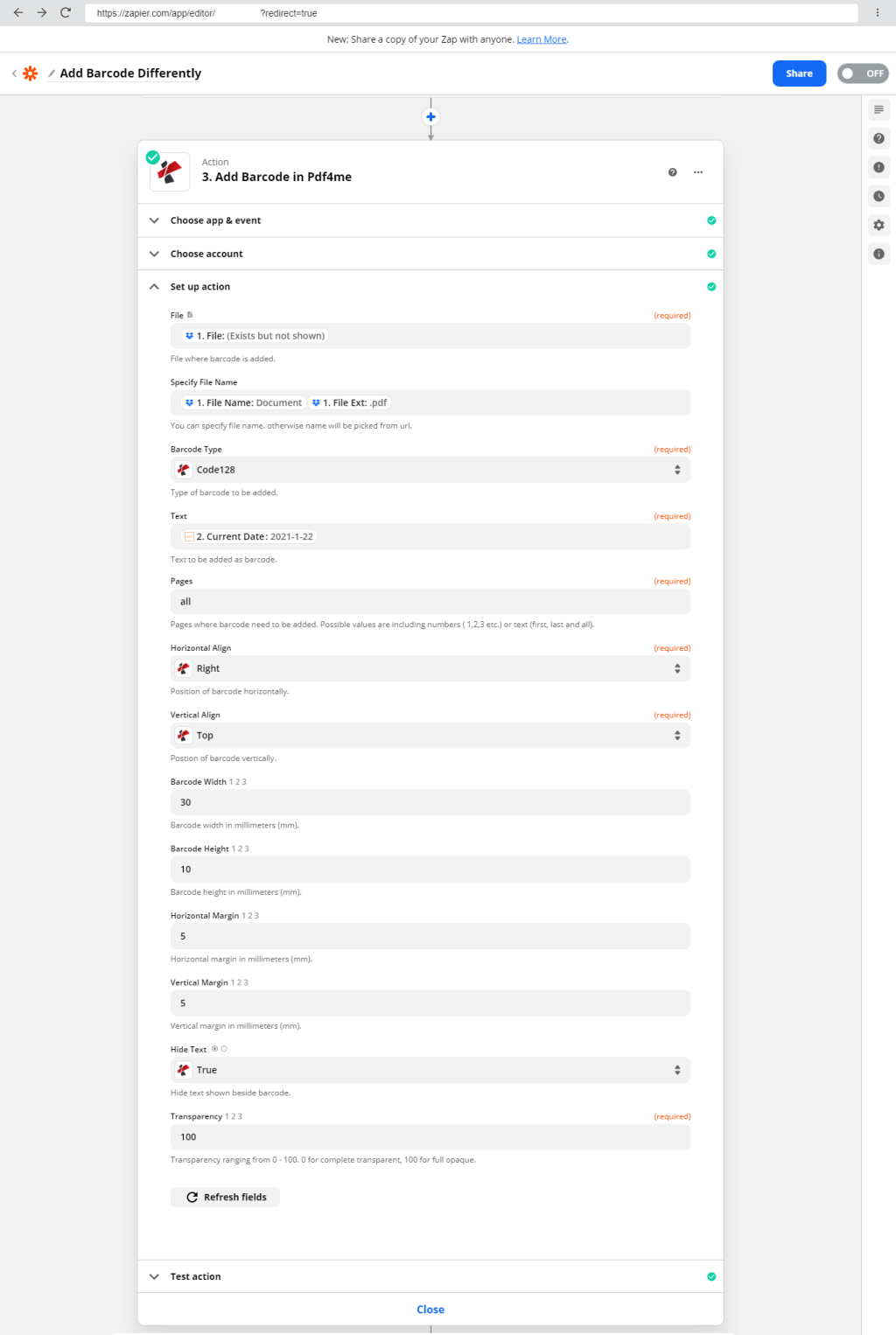
Puede explorar más a fondo los ajustes, consultando nuestra documentación sobre este tema.
Después de añadir el primer código de barras, el documento tendría el aspecto que se muestra a continuación.
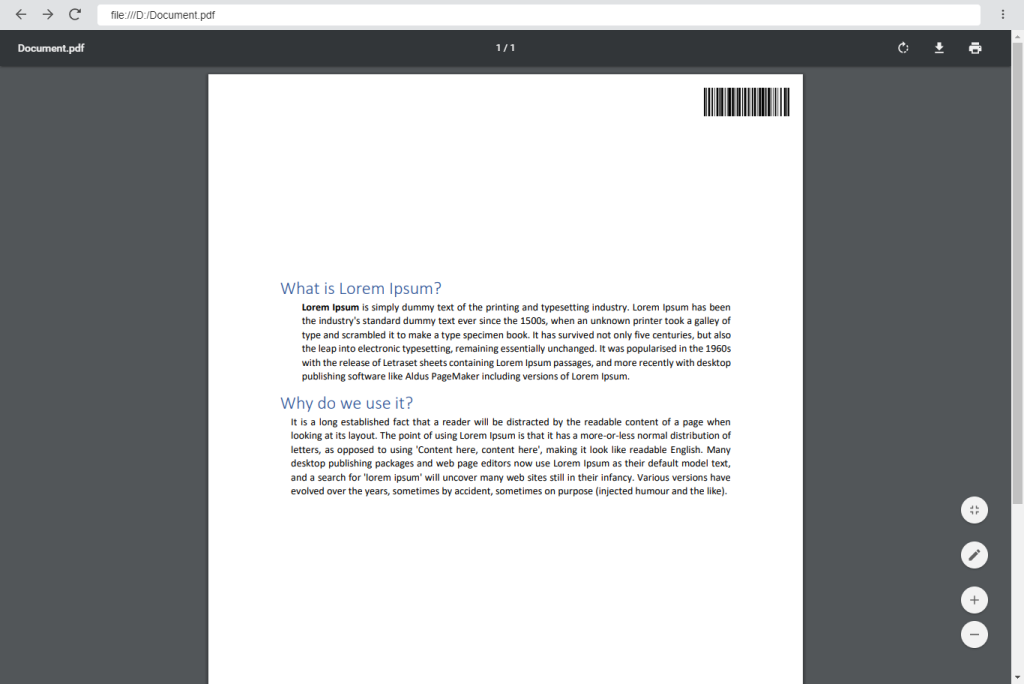
El segundo código de barras que hemos seleccionado es un código QR. Para añadir un código de barras de tipo código QR, vamos a utilizar de nuevo la acción Pdf4me en el zap. El archivo de salida del primer paso Pdf4me es una entrada para el segundo paso. En el caso del código QR, configuremos los metadatos del archivo. Después de introducir los metadatos en el campo Texto del segundo paso, seleccionamos el Tipo de código de barras como Código QR. Lo situamos en la esquina superior izquierda de todas las páginas con un pequeño margen desde los bordes de las mismas. De esta manera podemos delimitar los códigos de barras en el documento posicionándolos adecuadamente sin que se superpongan.
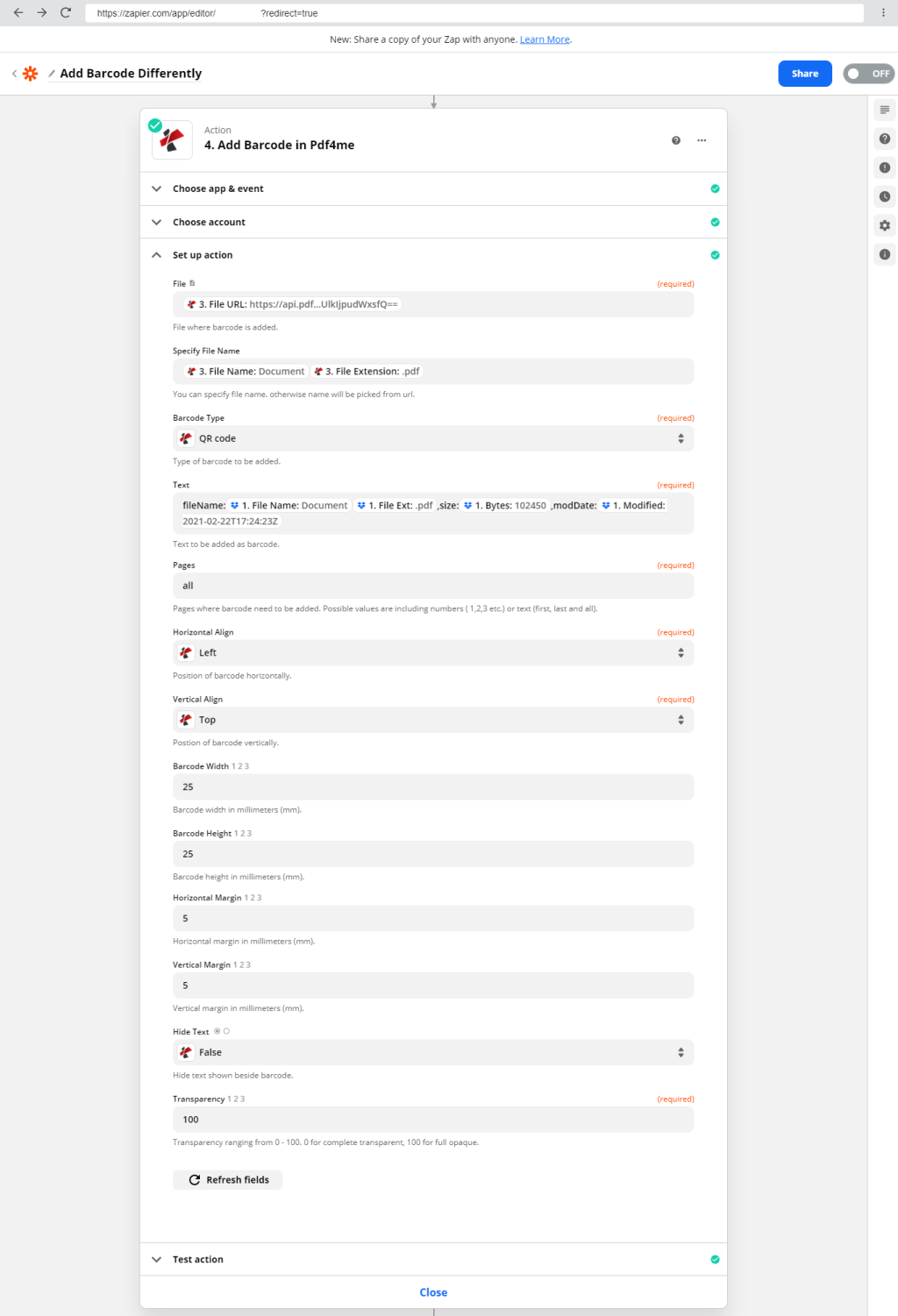
Después de añadir los dos códigos de barras, el documento tendría este aspecto.
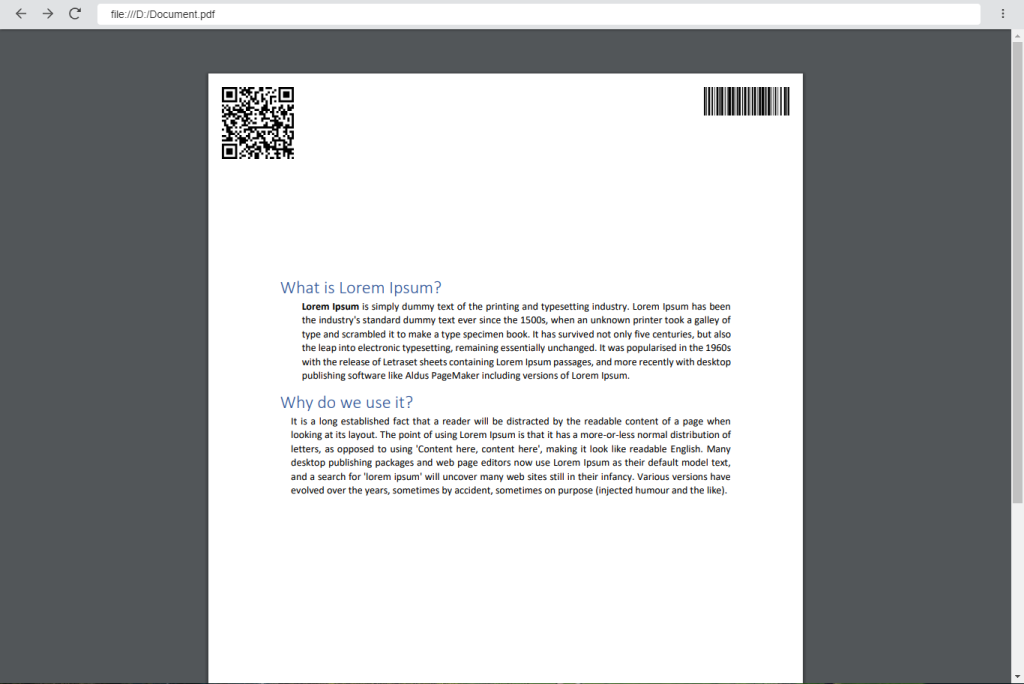
Para resumir, el flujo de trabajo para añadir y posicionar códigos de barras sería como se muestra a continuación.
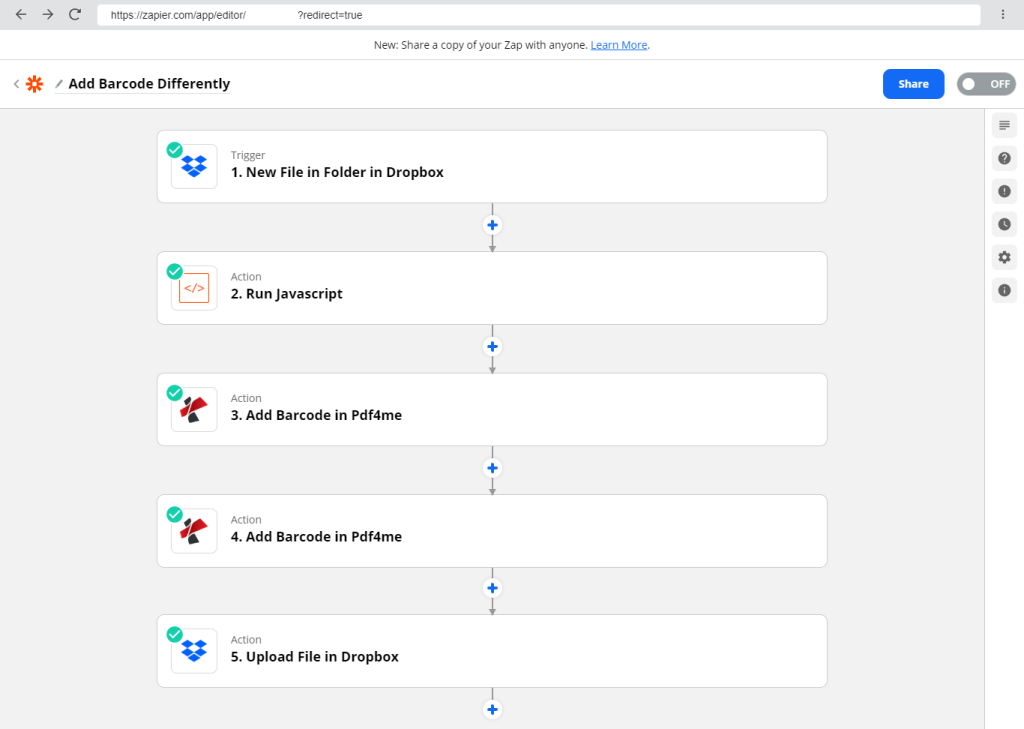
Ahora que ya sabe cómo añadir y colocar varios códigos de barras en su documento, aquí tiene algunos consejos que pueden ayudarle a añadir y colocar varios códigos de barras sin problemas en su documento.
Consejos para añadir varios códigos de barras en un documento
- Al posicionar los códigos de barras, debemos colocarlos de manera que no sea difícil para el escáner descifrar el código de barras.
- El área que contiene el código de barras no debe tener texto, imágenes o cualquier otro dato irrelevante que pueda leerse, en su proximidad.
- Evite una “batalla”, si necesita añadir un sello o una marca de agua, añadiendo códigos de barras como último elemento de su documento.
- Hay que evitar el solapamiento y proporcionar un espacio libre y despejado adecuado alrededor del código de barras, ya que puede dar lugar a una captura incorrecta de los datos codificados.
A continuación puede ver algunas imágenes de códigos de barras superpuestos.
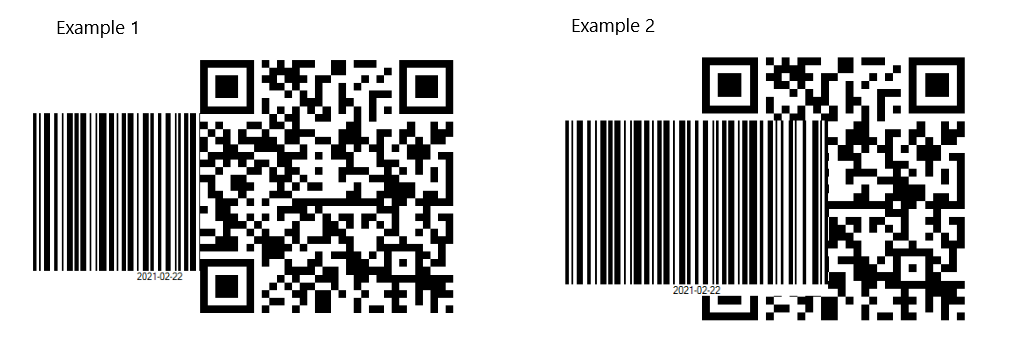
En los ejemplos 1 y 2 los códigos de barras están superpuestos y, en estos casos, sólo se lee un código de barras superpuesto.
Por otro lado, si intenta escanear los códigos de barras que aparecen a continuación, serán legibles porque no se superponen.
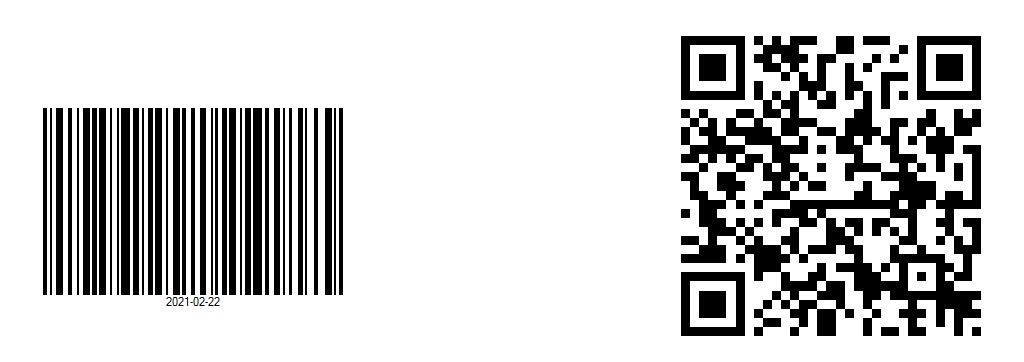
La zona que rodea al código de barras libre de datos irrelevantes se denomina Zona tranquila. Esta zona ayuda a crear un borde o una capa alrededor que ayuda al dispositivo de lectura a identificar el área relevante que debe escanearse del código de barras.
A estas alturas, ya habrás entendido cómo añadir y posicionar múltiples códigos de barras en documentos utilizando PDF4me y Zapier. Puede buscar más funciones de este tipo en las colecciones de funciones de automatización con PDF4me y Zapier. Comience su prueba gratuita ahora y experimente más opciones con los códigos de barras


